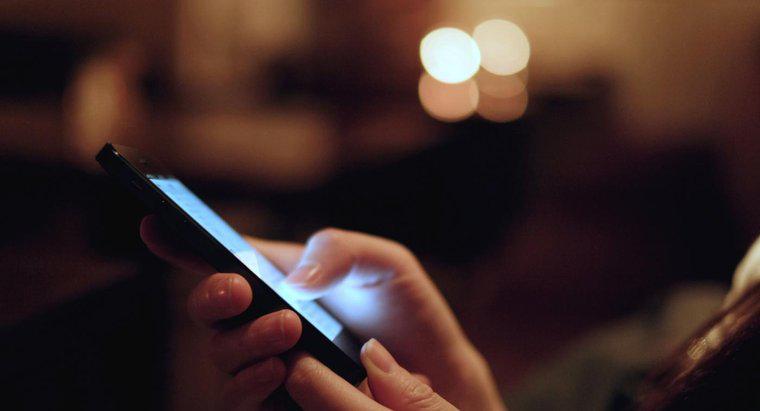În cazul în care tastatura este blocată, deconectați-o de la computer, așteptați câteva minute până când sistemul de operare Windows descărte driverul tastaturii și conectați-l din nou pentru a forța sistemul de operare să reîncarce driverul. Dacă aceasta nu reușește, încercați să conectați tastatura la un alt port USB sau PS /2 de pe computer. În plus, conectați tastatura la alt computer pentru a verifica dacă porturile computerului sau tastatura însăși sunt defecte.
Dacă aveți un hub USB care utilizează o sursă externă de alimentare, asigurați-vă că este conectat la sursa de alimentare înainte de a conecta tastatura la acesta. Verificați cablul tastaturii pentru orice semne de deteriorare și testați porturile USB și PS /2 de pe computer cu alte dispozitive pentru a vă asigura că funcționează corect. Dacă utilizați o tastatură fără fir, verificați dacă bateria este funcțională și încărcată. Alternativ, deconectați receptorul wireless USB de la computer, așteptați cel puțin 10 secunde și conectați-l din nou pentru a stabili din nou conexiunea wireless.
În cazul în care tastatura nu răspunde și produce sunete de beep când apăsați o tastă, dezactivați setările tastelor lipite prin intermediul panoului de control. Pentru a face acest lucru, accesați Panoul de control, dați clic pe link-ul Centrul de ușurare a accesului, selectați funcția Make the Keyboard mai ușor de utilizat și apoi debifați caseta din dreptul opțiunii Turn On Sticky Keys. Dacă aceasta nu reușește, resetați setările tastaturii prin pornirea sistemului de operare în modul Safe, eliminând toate dispozitivele din secțiunea Tastaturi din caseta de dialog Device Manager și reporniți computerul în timp ce tastatura este conectată.